右键解决方案清理解决方案 => 重新生成解决方案。
如果项目有错误,这里会显示报错。没有错误,则重新生成成功。
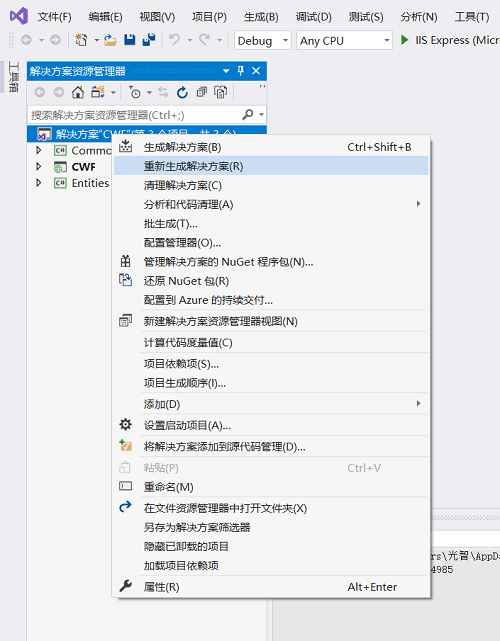
也可以本地直接启动,访问调试看看能不能顺利运行。
2、打包项目
我们发布 ASP.NET 项目,就是将打包后的项目包复制到在服务器的发布文件夹内,因此,我们需要准备可发布的项目包,这个包通过 Visual Studio 编译生成。
我们用 Visual Studio 打开刚刚验证过的项目, 选中项目的启动模块(名字加粗的模块),鼠标右键,点击发布。
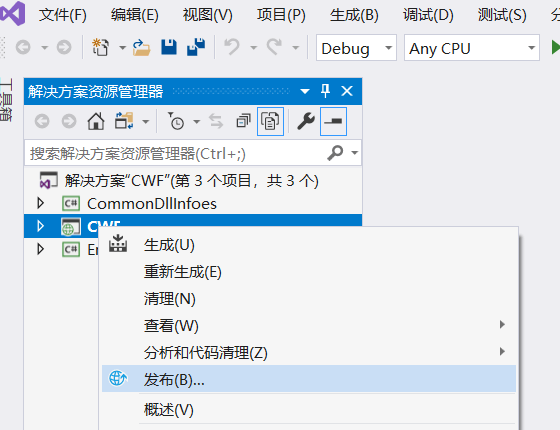
发布时选择发布文件夹的路径,项目的 Release 版本会生成在这个文件夹里。
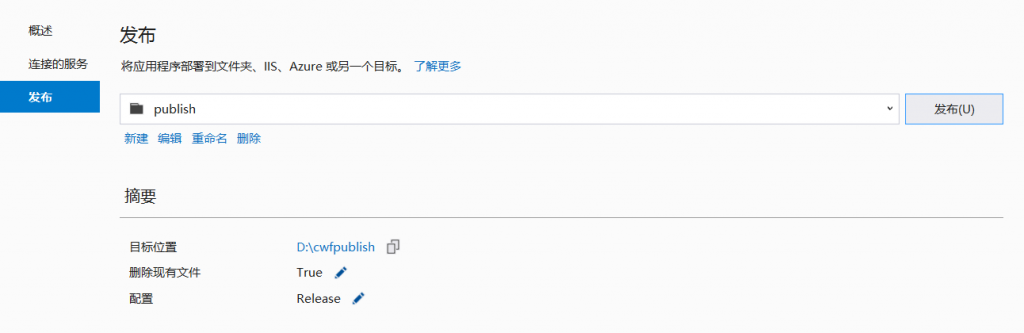
记住发布的目标文件夹位置。
点击发布,项目会开始编译,控制台显示发布状态,发布完成会有提示。 项目发布完成后,打开该文件夹,cwfpublish 是我们的发布文件夹。
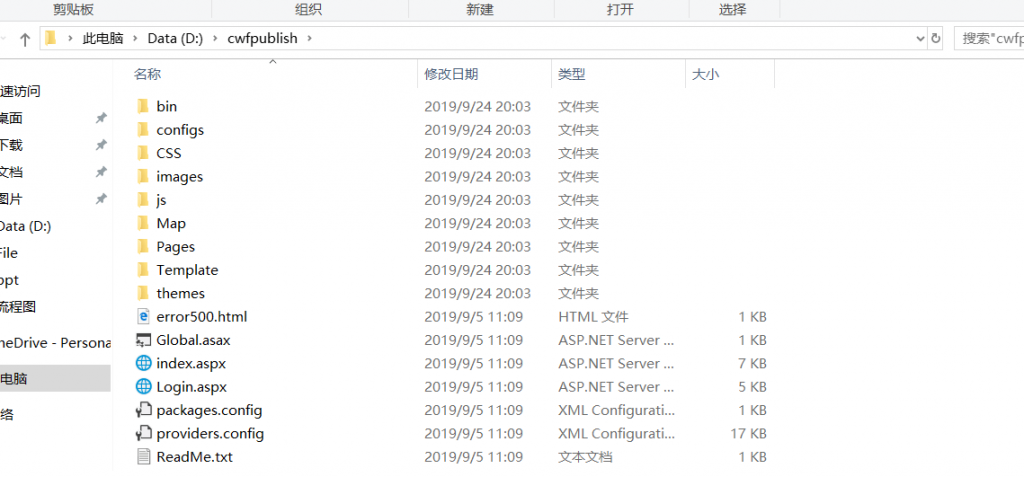
把整个文件夹(cwfpublish)复制到云服务器上。
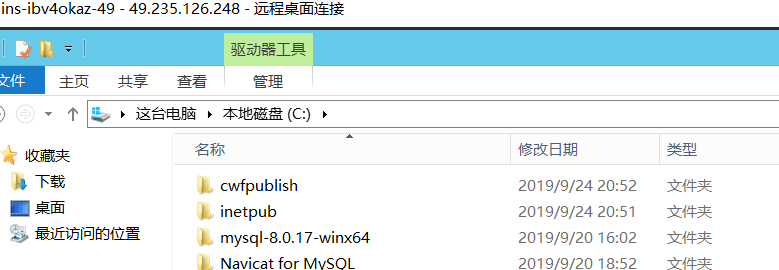
3、项目包内容介绍
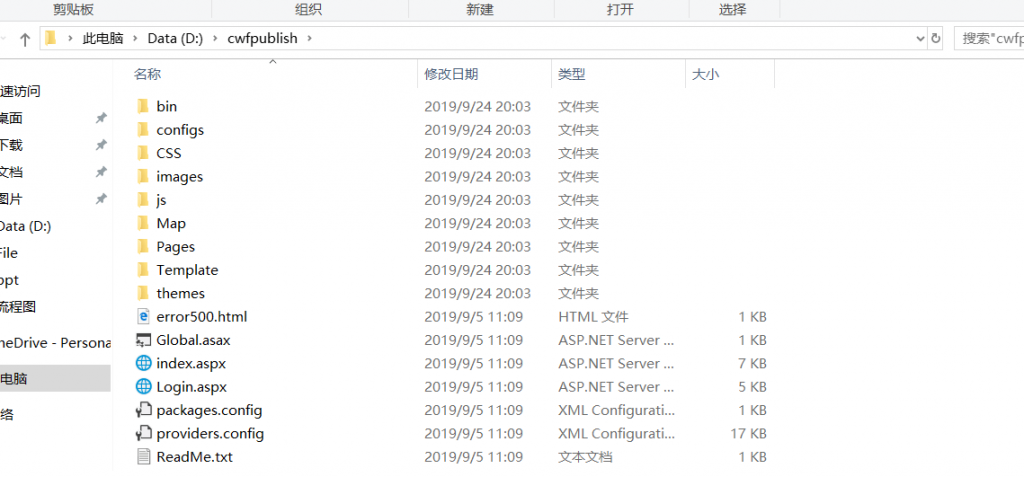
- bin 目录是应用程序目录,里面默认装的是 所有.cs文件的编译版本(.dll文件),包含每个模块的.dll文件和.pdo缓存文件,每次我们修改 .cs 文件或者引入 nuget 包,bin目录都会发生变化,需要重新发布才能生效;
- configs 目录一般是存放 log4j.config 等配置文件;
- css 目录存放前端样式文件;
- images 目录存放静态图片;
- js 目录存放前端 JavaScript 代码;
- Map 目录存放 MyBatis框架 封装的 .xml文件;
- pages 目录存放前端 .aspx 页面;
- Template 目录存放模板文件,比如复用频率高的 html模板、邮件模板等等;
- themes 目录存放静态资源文件(主题类css/js/images)
- global.asax 是 ASP.NET 自带的全局文件,里面可以自定义生命周期内的动作;
- packages.config 是项目引用包的包名和包的版本信息;
二**、服务器搭建ASP.NET运行环境**
1、服务器安装IIS运行环境
控制面板 => 程序,启动或关闭Windows功能。
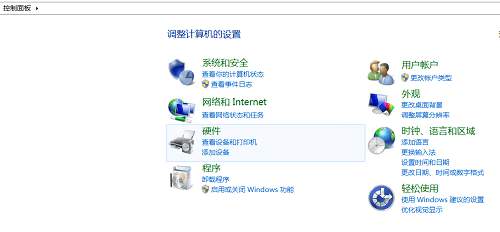
服务器会自动跳到如下页面:
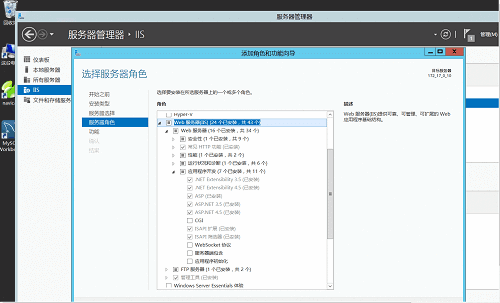
把我选的都勾了。
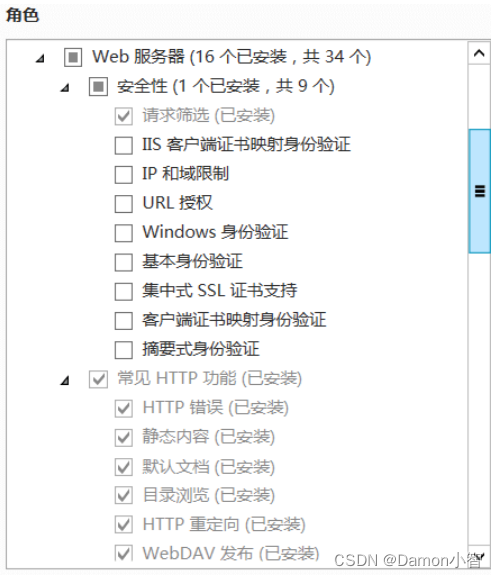

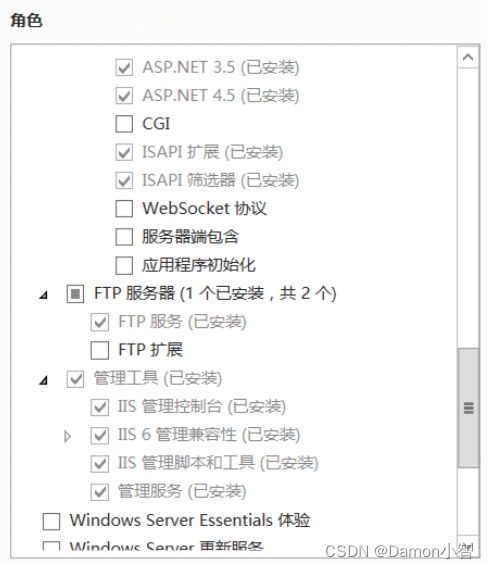
然后安装。
2、调试IIS是否正常运行
安装好以后,调试浏览器,输入 localhost 访问,出现IIS说明安装成功
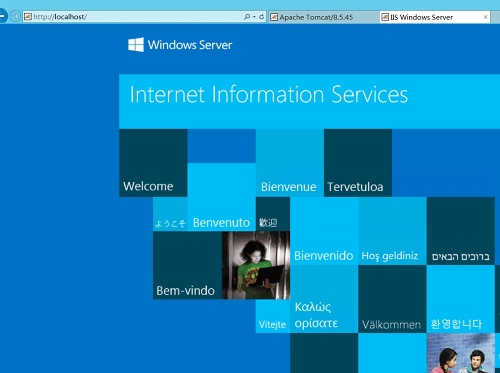
3、发布项目
进入服务器管理器,右键进入IIS管理器
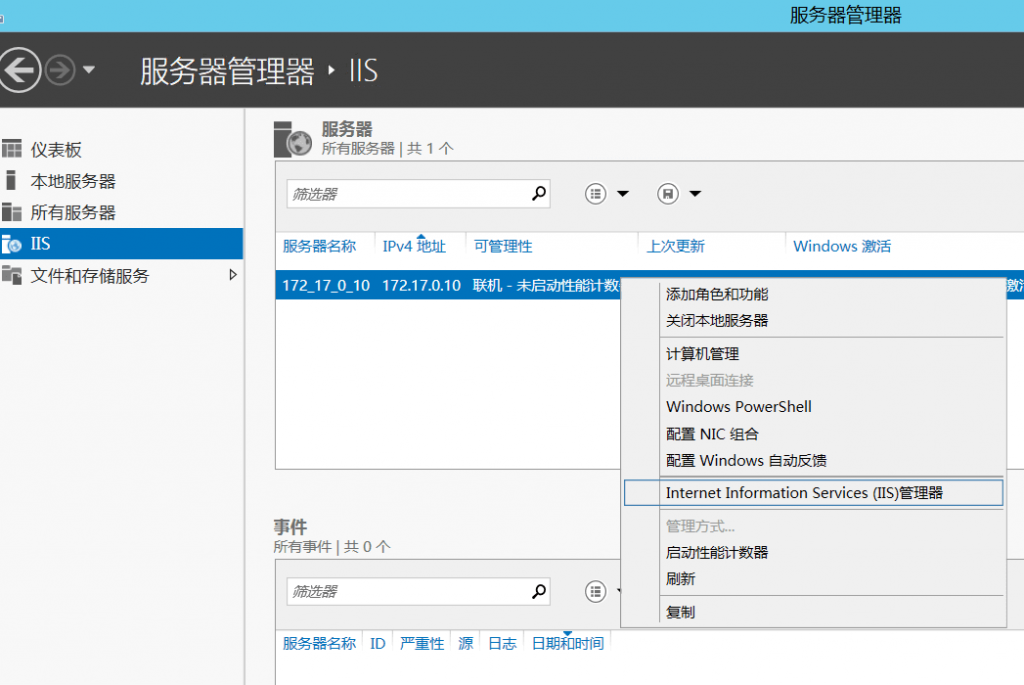
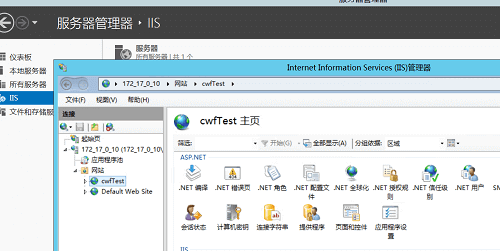
添加网站。


注意这里端口和tomcat的端口类似,我tomcat端口教70,这里使用90避免端口冲突;物理路径就是刚刚asp文件发布的位置;网站名称随意;
到此网站基本发布完成。
4、设置网站主页
如果网页发布文件夹根目录下没有放置 index.aspx(或其他名为index的默认页面文件),则需要配置默认文档来决定首页展示,不配置会提示 404(页面无法找到) 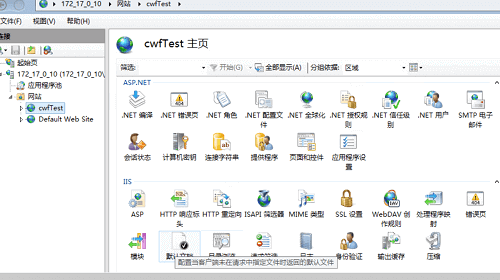
此处,默认文档是用来决定网站主页的配置项。
5、开启服务器防火墙入站规则
下面是打开IIS服务器外网防火墙。 非80端口发布的项目,设置了对应端口的入站规则才可以访问到。

控制面板 => 系统和安全 => Windows防火墙 => 高级设置 => 入站规则 => 新建规则
填写我们发布项目的端口。

开放90端口,因为我这个网站上面设定的是90端口。

后面一直点到完成,名称我起的是 netweb。
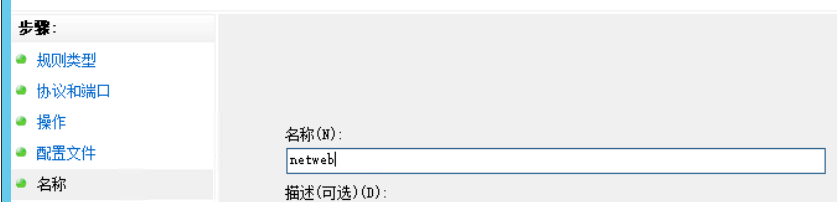
完成之后我们可以在入站规则里看到我们刚刚设置的端口,双击可以看到我们的配置
防火墙开启完成。
 、
、
我们在服务器用浏览器调试 localhost:90
启动成功。
三、常见问题与解决
我们再进行本地调试,也遇到了几个问题
问题一:配置节被父级锁定
 因为 IIS 7 采用了更安全的 web.config 管理机制,默认情况下会锁住配置项不允许更改。
因为 IIS 7 采用了更安全的 web.config 管理机制,默认情况下会锁住配置项不允许更改。
解决方法:
以管理员身份运行命令行:
C:\\windows\\system32\\inetsrv\\appcmd unlock config -section:system.webServer/handlers 。
C:\\windows\\system32\\inetsrv\\appcmd unlock config -section:system.webServer/modules
 网硕互联帮助中心
网硕互联帮助中心







评论前必须登录!
注册